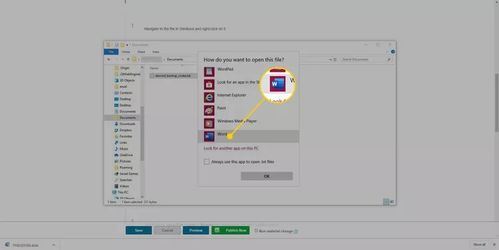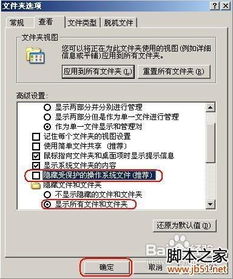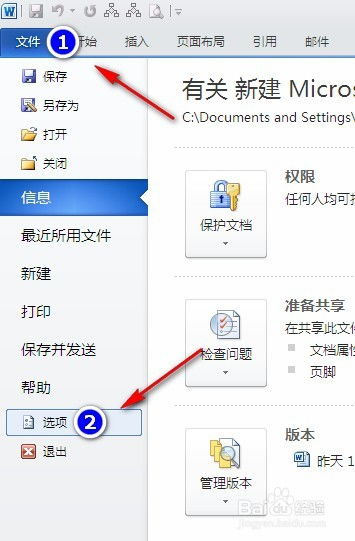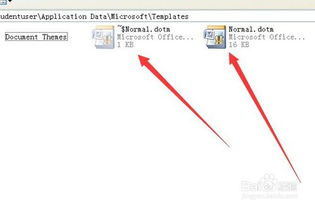轻松搞定!Word兼容性问题的全面解决方案
Word作为微软Office套件中的核心组件,广泛应用于文档编辑、排版和打印等领域。然而,由于其与其他文字处理软件(如WPS、OpenOffice等)之间存在格式差异,用户在使用时经常会遇到兼容性问题。这些问题包括但不限于格式错乱、字体丢失、图片无法显示等,给用户的文档交流和共享带来了诸多不便。针对这些问题,本文将从多个角度出发,详细介绍如何解决Word兼容性的问题。
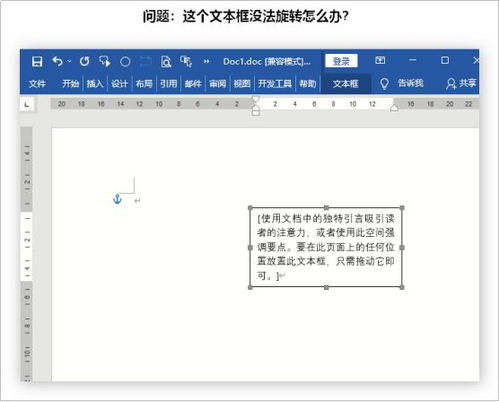
一、了解兼容性问题的根源

1. 格式差异
Word文档的格式是基于Microsoft的专有技术开发的,而其他文字处理软件可能不完全支持这些格式。因此,当在不同软件之间打开Word文档时,可能会出现格式错乱的现象。
2. 字体问题
Word文档中使用的字体可能并非所有计算机上都已安装。如果目标计算机上缺少这些字体,Word会自动替换为默认字体,导致文档显示不一致。
3. 宏和VBA脚本
Word支持宏和VBA(Visual Basic for Applications)脚本,这些脚本可以增强文档的功能。然而,其他文字处理软件可能不支持这些脚本,从而导致功能丧失或文档无法打开。
4. 图片和对象
Word文档中的图片、图表和其他对象可能采用特定的嵌入方式。如果其他软件不支持这些嵌入方式,这些对象可能无法正确显示或保存。
二、常见的兼容性问题和解决方案
1. 格式错乱
当在WPS、OpenOffice等文字处理软件中打开Word文档时,可能会出现格式错乱的现象。这通常是由于不同软件之间的格式差异造成的。为了解决这个问题,可以采取以下措施:
(1)保存为兼容格式:在Word中,可以将文档保存为早期版本的Word格式(如.doc),这些格式通常具有更好的兼容性。
(2)使用第三方工具:利用一些第三方工具(如Docx Repair等)可以修复因格式差异导致的文档损坏问题。
(3)检查文档兼容性:在Word中,可以通过“文件”->“信息”->“检查文档兼容性”来检查文档的兼容性,并根据提示进行修复。
2. 字体丢失
在打开Word文档时,如果发现字体与原始文档不一致,可能是由于目标计算机上缺少原始文档所使用的字体。为了解决这个问题,可以采取以下措施:
(1)嵌入字体:在Word中,可以通过“文件”->“选项”->“保存”->“将字体嵌入文件”来确保字体在文档中的正确显示。但请注意,这可能会增加文档的大小。
(2)安装字体:将原始文档所使用的字体安装到目标计算机上,以确保文档的正确显示。
(3)使用通用字体:在编辑文档时,尽量使用通用字体(如宋体、黑体等),以减少字体丢失的风险。
3. 宏和VBA脚本失效
如果Word文档中包含宏或VBA脚本,而在其他文字处理软件中无法正常运行,可以采取以下措施:
(1)禁用宏和脚本:在打开文档时,可以选择禁用宏和脚本,以避免因脚本错误导致的文档无法打开问题。但请注意,这可能会使文档中的某些功能丧失。
(2)使用Word查看器:对于只需查看而无需编辑的文档,可以使用Word查看器(如Microsoft Word Viewer)来查看文档,这些查看器通常支持宏和脚本的运行。
(3)转换文档格式:将包含宏和脚本的Word文档转换为其他格式(如PDF),以便在其他软件中查看和共享。
4. 图片和对象无法显示
在Word文档中插入的图片、图表和其他对象可能因格式差异而无法在其他文字处理软件中正确显示。为了解决这个问题,可以采取以下措施:
(1)保存为图片格式:在Word中,可以将图片和对象保存为图片格式(如JPEG、PNG等),然后将其插入到其他软件中。
(2)使用绘图工具:对于图表等对象,可以使用绘图工具(如Excel、PowerPoint等)重新创建,并保存为兼容格式。
(3)检查对象嵌入方式:在Word中,可以通过检查对象的嵌入方式来确保其正确显示。如果对象采用不可嵌入的方式,可以尝试将其转换为可嵌入的方式。
三、提升Word文档兼容性的技巧
1. 使用最新版本的Word
Microsoft不断更新Word以改进其兼容性。因此,使用最新版本的Word可能有助于减少兼容性问题。同时,新版本Word还支持更多的功能和格式,可以提高文档的质量和效率。
2. 避免使用特殊字符和格式
在编辑文档时,尽量避免使用特殊字符和格式(如数学公式、艺术字等),这些字符和格式可能因不同软件之间的支持差异而导致显示问题。如果必须使用这些字符和格式,请确保目标软件支持它们。
3. 检查文档兼容性设置
在Word中,可以通过“文件”->“信息”->“检查文档兼容性”来检查文档的兼容性设置。根据提示进行修复可以确保文档在不同软件之间的正确显示和打印。
4. 使用第三方插件和工具
一些第三方插件和工具(如Office Tab、Docx Repair等)可以增强Word的功能并解决一些常见的兼容性问题。这些插件和工具通常提供丰富的选项和设置,以满足不同用户的需求。
5. 共享文档时采用通用格式
在与其他人共享文档时,尽量采用通用格式(如PDF、JPEG等),这些格式具有更好的兼容性和可读性。同时,还可以避免因不同软件之间的格式差异而导致的显示问题。
6. 备份重要文档
为了避免因兼容性问题导致的文档丢失或损坏,建议定期备份重要文档。可以使用Word的自动保存功能或手动将文档保存到其他位置。
总之,Word兼容性问题是一个复杂而常见的问题,但通过了解问题的根源、掌握常见的解决方案以及提升文档兼容性的技巧,我们可以有效地减少这些问题的发生。无论是对于个人用户还是企业用户来说,保持文档的兼容性和可读性都是非常重要的。
-
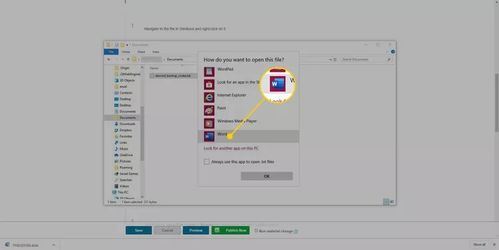 如何解决“Word文档打不开”的问题?资讯攻略11-28
如何解决“Word文档打不开”的问题?资讯攻略11-28 -
 轻松解决Word无法启动转换器mswrd632的问题,告别wpc困扰!资讯攻略11-12
轻松解决Word无法启动转换器mswrd632的问题,告别wpc困扰!资讯攻略11-12 -
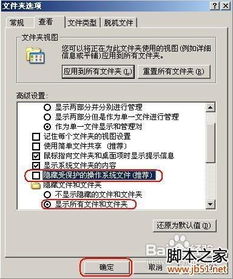 Word无法打开时的解决方法资讯攻略11-08
Word无法打开时的解决方法资讯攻略11-08 -
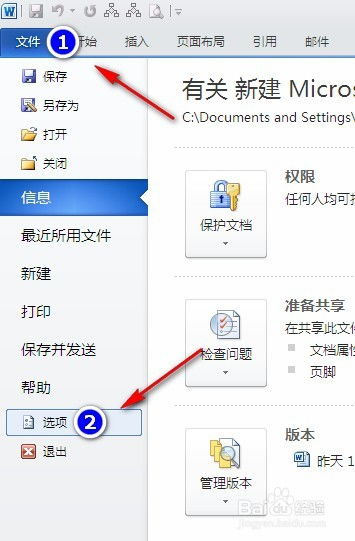 Word2003无法打开Word2007文件?这里有解决方案!资讯攻略11-27
Word2003无法打开Word2007文件?这里有解决方案!资讯攻略11-27 -
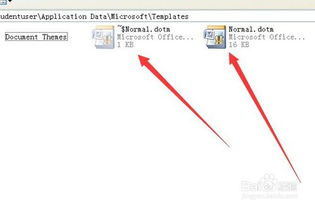 解决Word启动时频繁显示发送错误报告的问题资讯攻略12-07
解决Word启动时频繁显示发送错误报告的问题资讯攻略12-07 -
 轻松搞定Microsoft Visual C++ Runtime Library错误资讯攻略11-26
轻松搞定Microsoft Visual C++ Runtime Library错误资讯攻略11-26